solidworks 自上到下设计指南(Top-down)
我们在学习solidworks的时候经常都是提前搞到了草图然后对着模仿着建模,但是是否思考过在自己没有任何图纸仅仅只有一个想法时开展建模呢?
我在掌握了solidworks的基础功能后一直好奇究竟如何从0到有设计出一个产品,经过在网上不断搜索发现了solidworks的一项设计方法:自上到下设计(Top-down)这即是设计的关键
说到了Top-down就不得不提Bottom-up了,也就是我们平常抄图的设计从底到上。下面是他们的简要介绍:

以及Top-down的优点

---------------------------------------------------------------------------------------------------------------------------------------------------------------------------------------------------------------------------------------------------------------------------
下面将详细说明Top-down的操作
第一步:目的:设置将新零件保存到外部零件(因为大部分都是想保留参加装配的独立文件的)
点击选项

在系统选项的装配体里勾上将零件保存到外部零件-确定

先用solidworks建立一个基础零件(随便)然后用装配体打开后加入该零件(此时有自动固定)
导入成功后,ctrl+s先保存装配体
点击插入零部件下的小三角里的新零件。会弹出使用新的模板(确定就行,但是有可能变色,一直点取消,最后用零件模板)然后另存零件到你要的路径


点击你首先想要在它身上建立模型的面,这一步非常重要!!!如果不这样直接确认,是另存的零件是不会有任何变化的(因为我这里是花瓶,所以就先点个花瓶的底面为它建立一个花瓶座)

ps:如果你直接用编辑零件在它上面画将会把画的也和它识别成一整整体,而不是两个零件。
我直接在底面画了个矩形然后拉伸凸台,然后确定
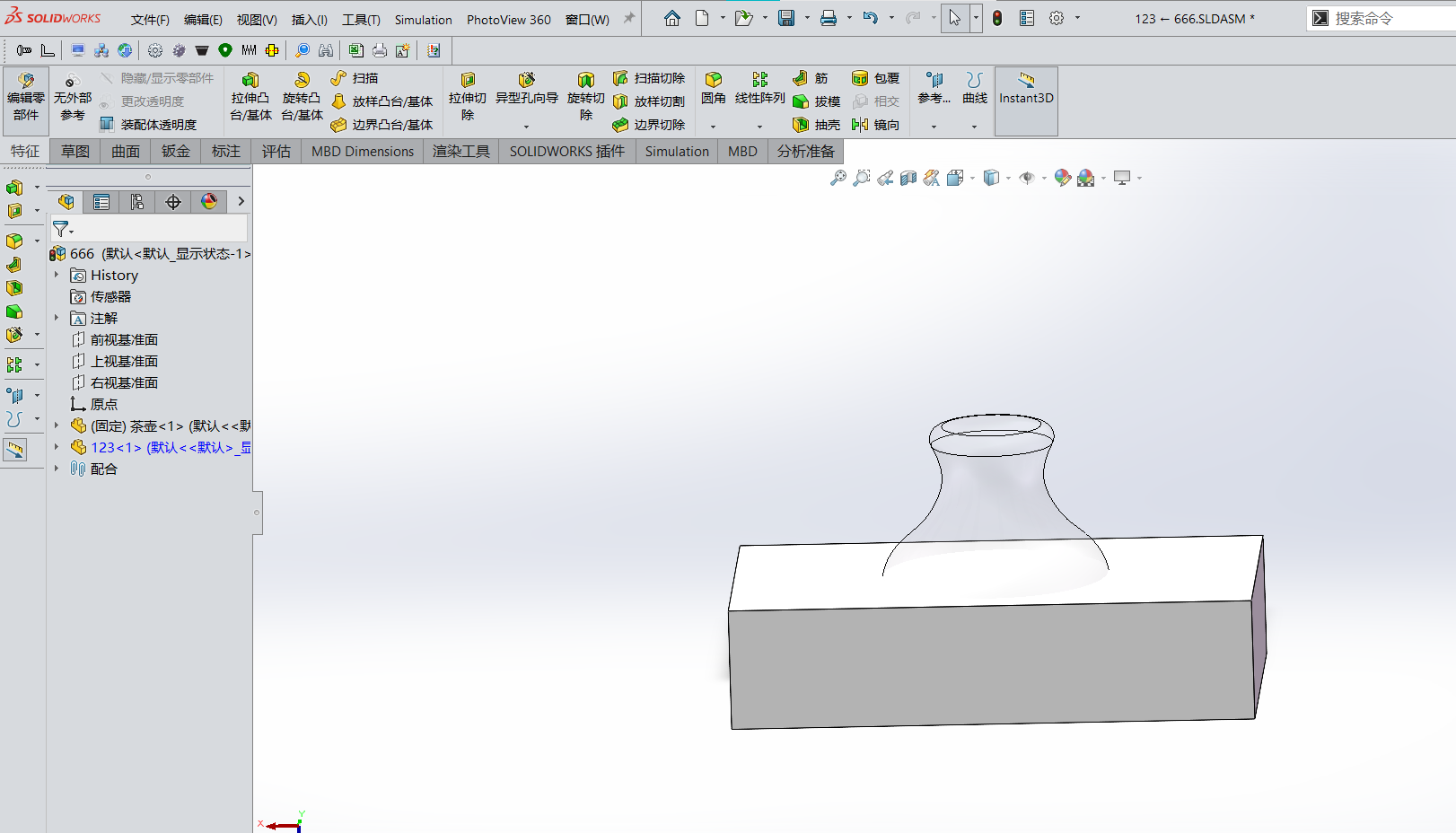
ps:这时你的装配体有了两个独立不同的零件了
进行下一步操作时首先点击目标零件(我这里是要挖个形状槽),再点击左上角的编辑零部件。此时你相当于在该零件上建模且具备了另一个零件的视角
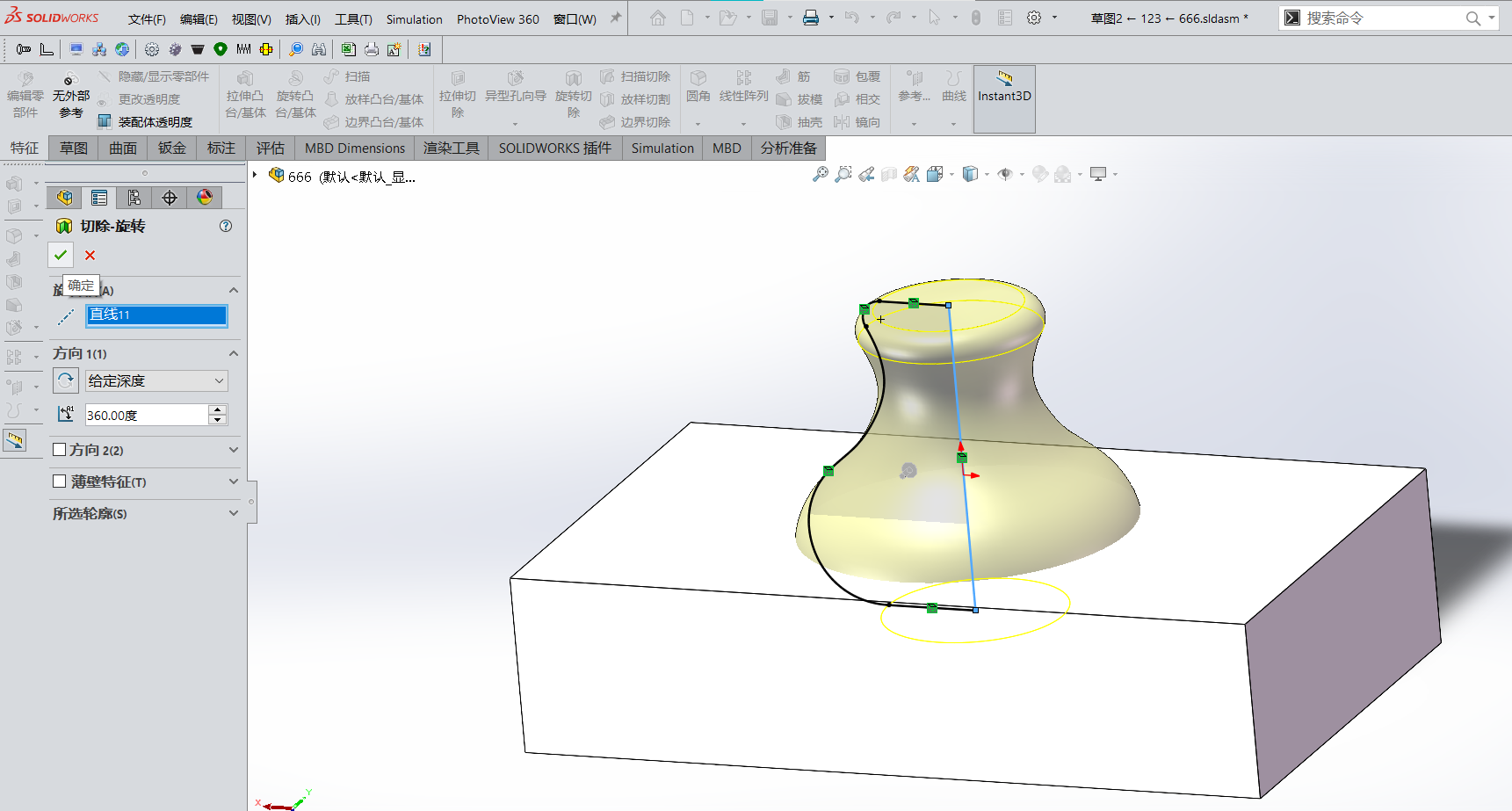
ps:我是在花瓶的前视基准面上将其旋转的草图直接转换实体引用,这时常用操作,可以使建模更方便,无需再画草图了(对我这情况)
Tab隐藏以下看一下效果

再用shift Tab显示
最后CTRL+s保存所有,花瓶座的零件图也有了
即是自上而下建模的全部思想思路


 浙公网安备 33010602011771号
浙公网安备 33010602011771号